Общий журнал документов (новый)¶
Пункт меню «Общий журнал документов (новый)» предназначен для работы с такими типами документов, как:
- Инвентаризация;
- Перемещение;
- Расходная накладная;
- Приходная накладная;
- Списание.
В данном режиме просмотра отображаются следующие данные по документам:
- Дата;
- Время;
- Вид документа;
- Номер;
- Статус;
- Сумма;
- Контрагент;
- Автор;
- Изменен;
- Автор изменений;
- Склад;
- Комментарий.
Для того, чтобы создать документ, необходимо нажать на кнопку «+» и выбрать нужный тип документа.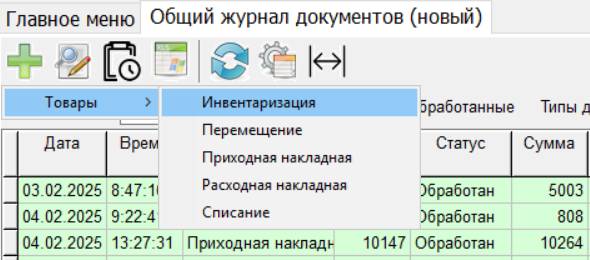
Инвентаризация¶
При создании документа инвентаризации необходимо заполнить поля в появившемся окне «Инвентаризация – Новый документ».
Поле «Дата и время документа» заполнится автоматически.
Шаг 1. Выбрать склад;
Шаг 2. Нажать кнопку «Заполнить»;
Шаг 3. Указать параметры заполнения документа инвентаризации;
Шаг 4. Выбрать группы*;
Шаг 5. Нажать ОК.
Кроме инвентаризаций, в которых выбран параметр «Остатки без учета выбора группы» 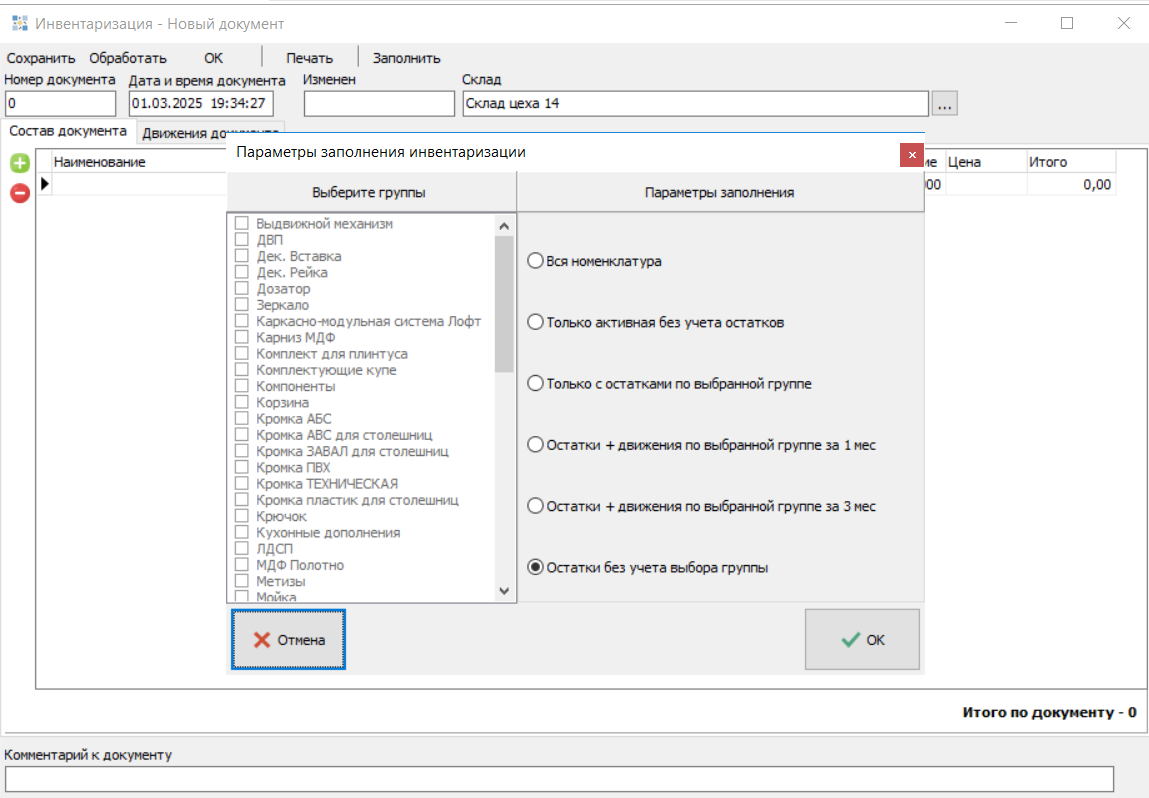
Документ инвентаризации заполнится перечнем номенклатуры по выбранным параметрам (группа, остаток, наличие движения).
Полученный документ инвентаризации можно вывести на печать.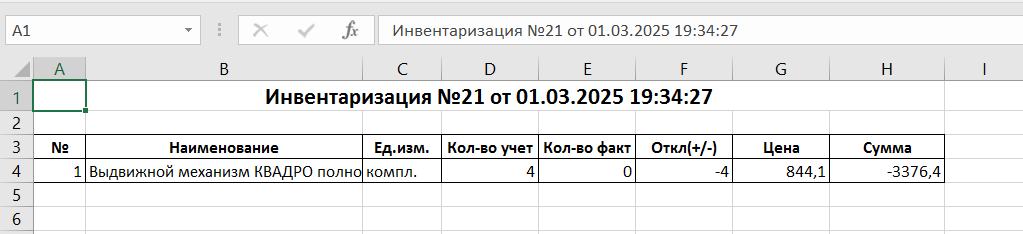
После пересчета позиций полученные данные необходимо внести в документ инвентаризации в колонку «Кол-во, факт». Когда все данные будут внесены, нажать кнопку «Обработать». 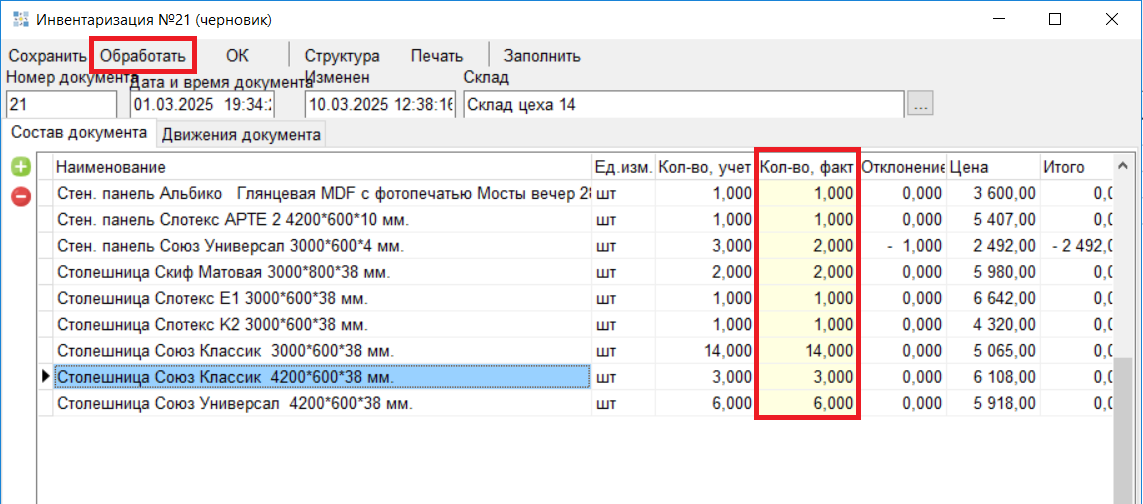
Документ инвентаризации сменит статус с «Черновик» на «Обработан».
После того, как документ инвентаризации приобретет статус «Обработан» в разделе инвентаризации «Движение документа» отобразится, какая позиция в каком количестве списалась в единицах хранения.
Например, при пересчете выявили, что есть недостача 1 шт по позиции «Стен. панель Союз Универсал 3000*600*4 мм». В таком случае в движении документа отобразится недостача в количестве 3 м.п. по позиции «Стен. панель Союз Универсал 3000*600*4 мм».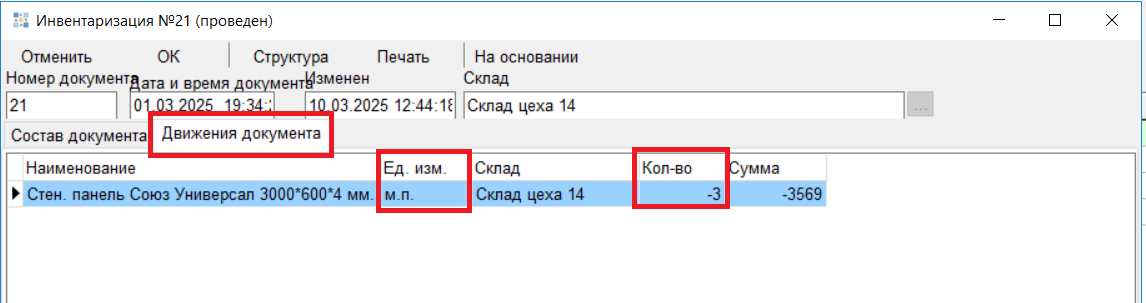
Перемещение¶
При создании документа перемещения необходимо заполнить поля в появившемся окне «Перемещение – Новый документ».
Поле «Дата и время документа» заполнится автоматически.
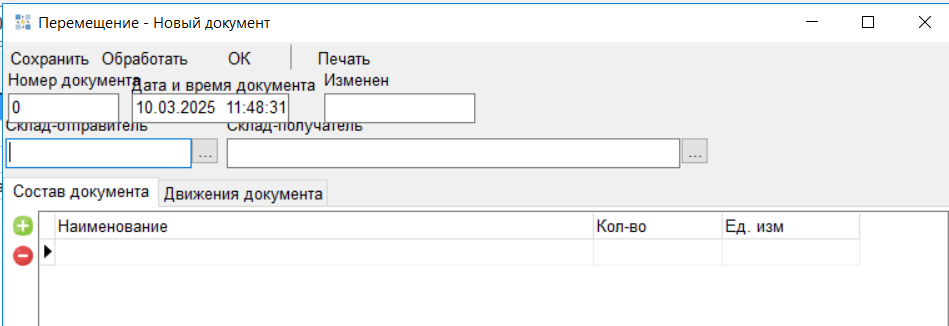
Шаг 1. Указать Склад-отправитель;
Шаг 2. Указать Склад-получатель;
Шаг 3. Заполнить позициями состав документа (номенклатура, которая подлежит перемещению);
Шаг 4. Нажать «Сохранить»
Шаг 5. Нажать «Обработать».
Документ перемещения сменит статус с «Черновик» на «Обработан».
Приходная накладная¶
Приходная накладная может быть создана вручную или автоматически.
В приходной накладной содержатся позиции, которые поступили на склад от поставщика. Позиции ставятся на остаток в единицах хранения.
Поле «Дата и время документа» заполнится автоматически. 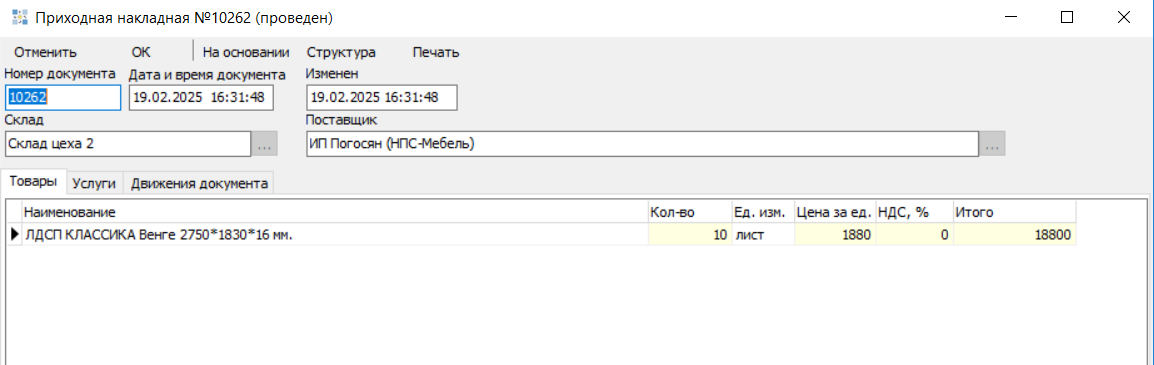
Для создания приходной накладной необходимо выполнить следующие шаги:
Шаг 1. Выбрать склад (куда приходуется остаток)
Шаг 2. Выбрать поставщика
Шаг 3. Добавить товары в содержание документа, указать количество.
Шаг 4. Нажать кнопку «Сохранить, затем «Обработать».
В движении документа отобразится количество товара в единицах хранения, которое было поставлено на остаток.
Расходная накладная¶
В расходной накладной отображаются позиции, которые были реализованы покупателю.
Создается аналогично приходной накладной. В текущей версии АРМ данный вид документа не используется.
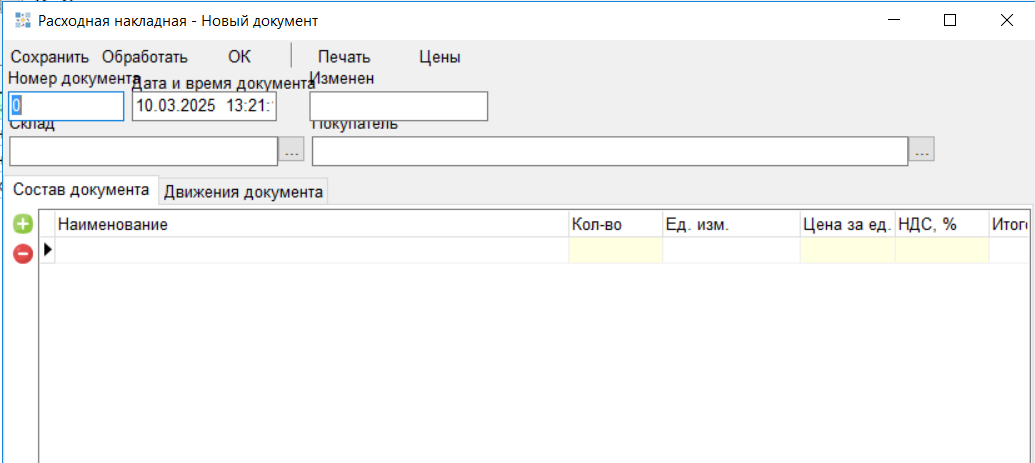
Списание¶
Документ списания используется для того, чтобы списать с остатка позиции в необходимом количестве.
Для того, чтобы оформить документ списания необходимо выполнить следующие шаги:
Шаг 1. Выбрать склад (откуда будет списан остаток)
Шаг 2. Добавить товары в содержание документа, указать количество.
Шаг 3. Нажать кнопку «Сохранить, затем «Обработать».
Товар будет списан с остатка в единицах хранения.